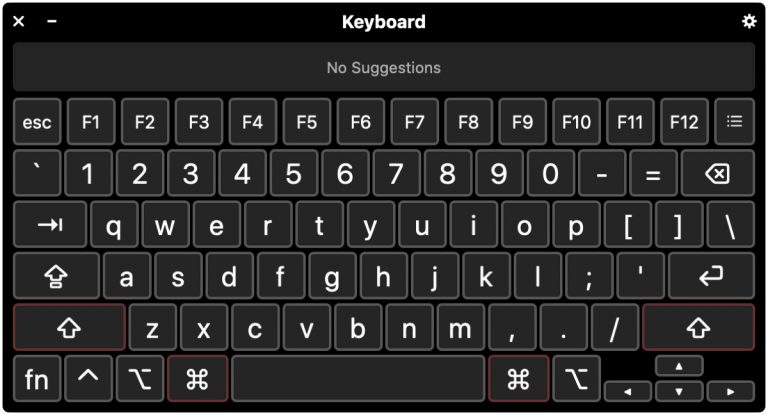Сочетания клавиш для Pages на Mac

Нет ничего лучше, чем возможность перемещаться по окну Pages или документу с помощью сочетаний клавиш. Поскольку на самом деле слишком много ярлыков для Pages на Mac, чтобы перечислить здесь, мы рассмотрим некоторые из наиболее распространенных и удобных, которые вы будете использовать чаще всего.
Окно страниц
Управляйте окном Pages, свернув его, скрыв или закрыв с помощью этих полезных сочетаний клавиш.
- Свернуть окно: Command + M
- Свернуть все окна: Option + Command + M
- Скрыть страницы: Command + H
- Скрыть все остальные окна приложений: Option + Command + H
- Войдите в полноэкранный режим: Control + Command + F
- Увеличение: Command +> (правая угловая скобка)
- Уменьшение: Command + <(левая угловая скобка)
- Увеличение до выделения: Shift + Command + 0 (ноль)
- Возврат к нормальному размеру: Command + 0 (ноль)
- Настройки открытых страниц: Command +, (запятая)
- Откройте Руководство пользователя Pages: Shift + Command +? (вопросительный знак)
- Откройте окно настройки страниц: Shift + Command + P
- Закройте окно: Command + W
- Закройте все окна: Option + Command + W
- Выйти из страниц: Command + Q
- Закройте страницы с открытыми окнами: Option + Command + Q
Сочетания клавиш для документов
Работайте со своими документами, например открывайте средство выбора шаблона, копируйте или распечатывайте документ, а также запускайте диктовку с помощью этих ярлыков.
- Откройте средство выбора шаблона: Command + N
- Закройте окно выбора шаблона: Escape
- Начать диктовку: дважды нажать Fn
- Откройте существующий документ: Command + O (заглавная буква «o»)
- Сохранить документ: Command + S
- Сохранить документ как: Option + Shift + Command + S
- Дублировать документ: Shift + Command + S
- Распечатать документ: Command + P
- Выберите файл для вставки: Shift + Command + V
- Отменить: Command + Z
- Повторить: Shift + Command + Z
Сочетания клавиш для навигации по документам
Во время работы над документом вы можете перемещаться вверх, вниз, влево, вправо или на определенную страницу с помощью этих ярлыков.
- Перемещение на один символ влево: стрелка влево
- Перемещение на один символ вправо: стрелка вправо
- Вернуться на один символ назад: Control + B
- Перейти на один символ вперед: Control + F
- На одну строку вверх: стрелка вверх
- Перемещение на одну строку вниз: стрелка вниз
- Перейти к началу текущего или предыдущего слова: Control + Option + B
- Перейти к концу текущего или предыдущего слова: Control + Option + F
- Перейти в начало абзаца: Control + A или Option + стрелка вверх
- Перейти в конец абзаца: Control + E или Option + стрелка вниз
- Перейти в начало документа без точки вставки: Fn + стрелка влево или Home
- Перейти в конец документа без точки вставки: Fn + стрелка вправо или End
- Прокрутка на одну страницу вверх, не перемещая курсор: Fn + стрелка вверх или Page Up
- Прокрутите на одну страницу вниз, не перемещая точку вставки: Fn + стрелка вниз или Page Down
- Прокрутите одну страницу вверх с помощью курсора: Option + Page Up
- Прокрутите страницу вниз с помощью точки вставки: Control + V или Option + Page Down
- Перейти на определенную страницу: Control + Command + G
Сочетания клавиш для панели инструментов, боковой панели и линейки
С помощью этих ярлыков для Pages можно добавлять или удалять элементы с панели инструментов, перемещаться по боковой панели, отображать или скрывать панели вкладок и линейки.
- Показать или скрыть панель инструментов: Option + Command + T
- Изменение порядка элемента панели инструментов: Command + перетаскивание
- Удаление элемента панели инструментов: Command + перетаскивание за пределы панели инструментов
- Показать или скрыть боковую панель (справа): Option + Command + I (заглавная буква «i»)
- Откройте следующую вкладку боковой панели: Control + `(ударение)
- Откройте предыдущую вкладку боковой панели: Shift + Control + `(акцент могила)
- Показать или скрыть панель вкладок: Shift + Command + T
- Показать или скрыть линейку: Command + R
- Показать окно цветов: Shift + Command + C
- Показать или скрыть границы макета: Shift + Command + L
- Показать символы форматирования: Shift + Command + I (заглавная буква «i»)
Подведение итогов
Мы продолжаем предлагать вам такие списки сочетаний клавиш, чтобы вы могли упростить и ускорить выполнение задач на Mac. Поэтому обязательно ознакомьтесь с нашим разделом быстрых клавиш, чтобы узнать больше.